
Questo software manterrà i tuoi driver attivi e funzionanti, proteggendoti così da errori comuni del computer e guasti hardware. Controlla subito tutti i tuoi driver in 3 semplici passaggi:
- Scarica DriverFix (file di download verificato).
- Clic Inizia scansione per trovare tutti i driver problematici.
- Clic Aggiorna driver per ottenere nuove versioni ed evitare malfunzionamenti del sistema.
- DriverFix è stato scaricato da 0 lettori questo mese.
Gli utenti hanno segnalato che non esiste un'opzione integrata per la rimozione dei filtri quando si utilizza Power BI, e questo rende difficile la navigazione, soprattutto in file molto estesi con decine o forse anche centinaia di filtri.
Il mio report ha 12.541 righe e uno dei filtri applicati sul report lo ha filtrato fino a 19 righe, ora voglio riportare il mio report nella sua posizione originale, ad es. 12.541 righe.
Ho provato molti modi per cancellare il filtro che ho applicato in precedenza mentre lavoravo al report. Ho provato tutti i modi possibili per cancellarlo, tuttavia, il rapporto non rimuove il filtro applicato.
Passaggi per rimuovere i filtri di Power BI
1. Riavvia Power BI
Alcuni utenti hanno confermato che il riavvio di Power BiI ha risolto il problema. Quindi, se non hai ancora provato questa soluzione, fallo in quanto ciò potrebbe risolvere rapidamente il tuo problema. Se il problema persiste, passa alla soluzione successiva.
2. Crea un pulsante "Rimuovi filtro" personalizzato utilizzando i segnalibri

- Assicurati che tutti i tuoi filtri siano puliti prima di iniziare
- Crea un segnalibro della tua schermata attuale e dagli un nome Cancella filtri
- Collega il segnalibro alla pagina
- Selezionare Casa
- Clic Immaginee carica un'immagine che sia rappresentativa del tuo compito
- Posizionalo in un'area del tuo foglio di lavoro
- Nominalo Cancella filtri
- Collega l'immagine al segnalibro che hai creato in precedenza
- Esegui le attività che desideri e premi questo pulsante personalizzato per cancellare tutti i filtri
Fondamentalmente creerai un "punto di ripristino" per il tuo file Power BI. Pertanto, premendo il pulsante che hai appena creato, il file tornerà semplicemente allo stato precedente in cui si trovava, quando non era stato applicato alcun filtro.
Nota: Questa può essere considerata più una soluzione alternativa e dovrai ripetere il processo per ogni diverso file di Power BI che condivide questo problema.

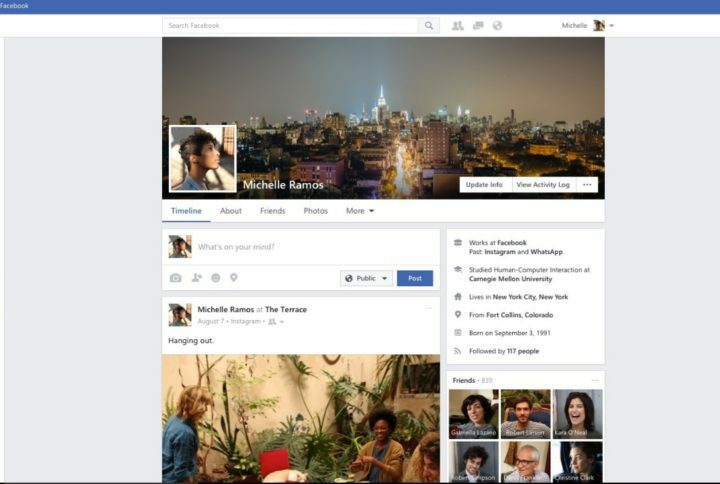
![5 offerte per laptop di San Valentino per i fanatici [Offerte speciali]](/f/1bc43ed620d104d65c68b716a6358b05.jpg?width=300&height=460)